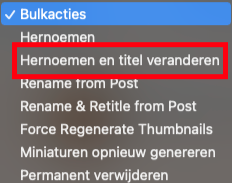- Neem contact met ons op:
- 085 06 40 200
- info@bureauhanze.nl
Hoe optimaliseer ik afbeeldingen voor SEO?
Optimaliseer jij je afbeeldingen al voor zoekmachines? Optimalisatie is niet alleen belangrijk voor tekst. Op het gebied van afbeeldingen kan er ook veel winst behaald worden. Hieronder leggen we uit hoe jij alles uit je afbeeldingen haalt in jouw eigen WordPress website.
Plugin installeren
Stap 1: De eerste stap is om een plugin te gaan installeren voordat je je afbeeldingen kan gaan optimaliseren. Hiervoor moet je inloggen op je WordPress website. Eenmaal ingelogd heb je de mogelijkheid om in de linkerkolom van het menu het kopje ‘Plugins’ aan te klikken en vervolgens ‘Nieuwe plugin’. Rechts bovenin heb je de zoekbalk en daarin voer je ‘Phoenix Media Rename’ (zie hieronder). Vervolgens kan je deze installeren en activeren.
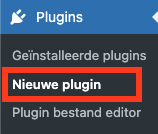
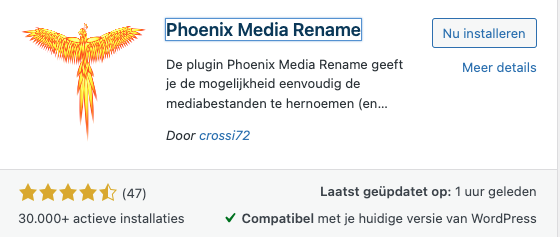
Afbeeldingen toevoegen
Stap 2: Nu kan je je afbeelding toevoegen. Als je nog bent ingelogd op jouw WordPress website heb je de mogelijkheid om in de linkerkolom van het menu het kopje ‘Media’ aan te klikken en vervolgens ‘Nieuw bestand’ (zie voorbeeld in de afbeelding hier rechts).
Stap 3: Hier kan je jouw afbeelding uploaden, door een afbeelding hierheen te slepen of er één te selecteren van jouw apparaat (zie afbeelding hier rechts). Tip: geef bij het opslaan van de afbeelding in jouw computer jouw afbeelding gelijk de juiste bestandsnaam. Hierdoor vind je je afbeelding snel tussen je bestanden en weet je altijd om welke afbeelding het gaat.
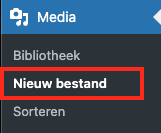
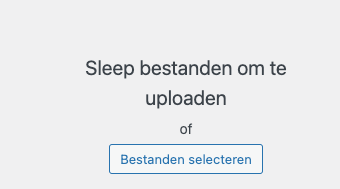
Afbeeldingen hernoemen
Stap 4: Als je je afbeelding hebt toegevoegd ga je vervolgens naar ‘Bibliotheek’ (zie voorbeeld hieronder).
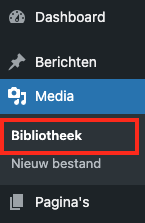
Stap 5: In de bibliotheek zie je alle afbeeldingen die zichtbaar zijn op de website. Vervolgens klik je op de ‘blauwe potloodjes’ om de titel en de alternatieve tekst van de afbeelding te bewerken (zie afbeelding hieronder).

Nu komen er tekstvakken tevoorschijn. Hier vul je per afbeelding een unieke titel, alternatieve tekst en bestandsnaam in. Zie voorbeeld hieronder.

Stap 6: Als alles is ingevuld, klik je op de blauwe knop ‘Save All Edits’. Als je op ”Save All Edits” hebt geklikt verdwijnen de tekstvakken en is het alleen nog de taak om het te herschrijven en de titel te hernoemen. Hiervoor klik je op de meest linkere vakjes waarvan je de titel, alternatieve tekst en bestandsnaam hebt veranderd (zie rode pijl in de afbeelding hier rechts). Als je alle afbeeldingen hebt geselecteerd kun je een ‘Bulkactie’ toepassen. Je klikt hiervoor op de knop ‘Bulkacties’ (zie de oranje pijl in de afbeelding hier rechts).
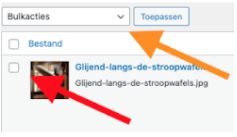
Stap 7: Nu komen er verschillende opties tevoorschijn. Kies de optie ‘Hernoemen en titel veranderen’ (zie het rode vak in de afbeelding hier rechts) en klik vervolgens op de knop toepassen.